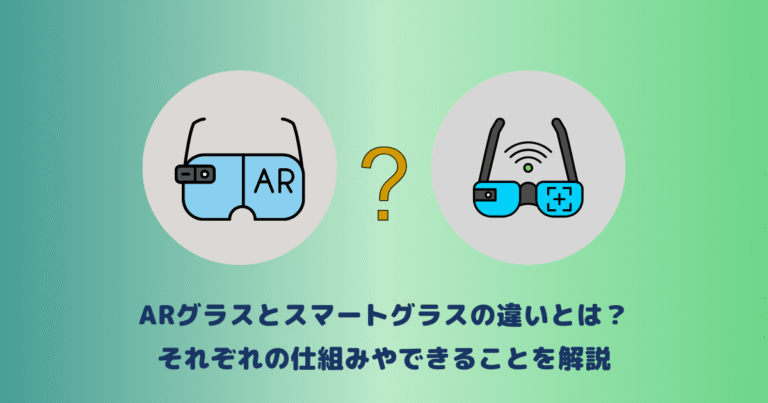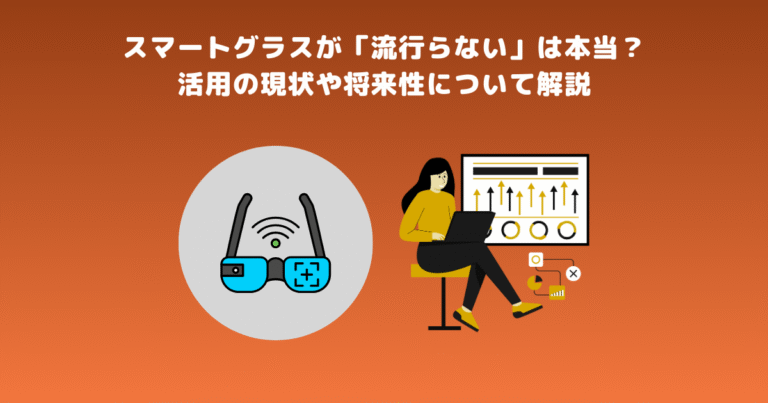ゲーム開発において、当たり判定は非常に重要な役割を果たしています。
Unityにおいても、当たり判定の付け方や種類を理解することは、ゲームの完成度を高める上で欠かせません。
この記事では、Unityにおける当たり判定の基本的な付け方や種類について、わかりやすく解説していきます。
初心者の方にも理解しやすい内容となっておりますので、是非参考にしてください。
目次
|Unityとは

Unityとは、2Dや3Dゲームを開発できる開発環境またはゲームエンジンで、ゲーム業界で非常に活躍しているエンジンです。
2005年にユニティ・テクノロジーズ(Unity Technologies)社が開発し、現在はたくさんのゲーム開発者や企業によって活用されています。
ゲーム開発だけではなく、メタバースや建築や教育など様々な分野で利用され、幅広く活躍しております。
Unityは、様々なプラットフォーム(Windows、Mac、Linux、iOS、Android、WebGLなど)に対応しており、比較的簡単なプログラミングスキルでも開発が行える点が特徴です。
また、自然な物理演算や繊細なライティング表現など、高度な3D表現を簡単に実現できる、初心者でも使いやすい無償利用が可能なツールなのも魅力です。
以上のようなメリットで、プロのゲーム開発者から個人開発者に至るまで、Unityは広い層にわたって利用されています。

|当たり判定とは
Unityにおける当たり判定とは、3Dオブジェクトや2Dスプライトなどのゲームオブジェクトに対して、他のゲームオブジェクトとの衝突を処理する機能のことです。
たとえば、プレイヤーキャラクターが壁にぶつかったり、敵キャラクターに攻撃を当てたりすると、それぞれのオブジェクトが衝突していることを判定して、その後の動作を制御するために当たり判定が必要となります。
Unityでは、ゲームオブジェクトに「Collider(コライダー)」というものを設定することで、接触判定の機能を設定できます。Colliderにも様々な種類がありますので、後で詳しく紹介します。
Unityの当たり判定は、ゲーム開発において重要な機能であり、接触判定によってゲームの動作を制御することで、リアルな世界を表現し、面白いゲームプレイを実現することができます。
|当たり判定の取り方
では早速ですが、ゲーム開発において欠かせない当たり判定の取り方を紹介します。
是非参考にしてください。
当たり判定を付けるオブジェクトを選ぶ
まず、どのような場面で当たり判定を付けるかを考えて、どのような物理的に干渉するのが必要なのかを想定します。
たとえば、何かの障害物に当たった時に停止することや、ぶつかる時にダメージを受けること、物体同士が衝突して反発することなど様々な状況がありますよね。
具体的に実現したいことによって、当たり判定を付けるオブジェクトを選びましょう。
実際のゲーム開発において、よくある当たり判定の対象はプレイヤーや地面やボールなどです。
作成方法も簡単で、Hierarchyという板の空白のエリアを右クリックして「Create」を選択し、「3D Object」または「2D Object」を選択して、追加するオブジェクトタイプ(箱や球やカプセルなど)を選択します。
選択したオブジェクトが出現したら、そのオブジェクトにコンポーネントを追加することができます。
アドコンポーネントをクリックする
正確な動作が定義されるようにオブジェクトに機能(コンポーネント)を追加する手段です。
UnityエディタのHierarchyからコンポーネントを追加したいオブジェクトをクリックして、Inspectorという板で、一番下のAdd Component(アドコンポーネント)をクリックすると、アドコンポーネントウィンドウが表示されます。
ここで、利用可能なコンポーネントが一覧表示されます。
オブジェクトに実現したい機能によって、必要なコンポーネントを追加し、様々な機能を作ってみましょう。
今回は、当たり判定に関するコンポーネントを追加するため、Colliderシリーズを探しましょう。
当たり判定の頭文字を入力する
Unityのコンポーネントはたくさんあり、一つのオブジェクトに多数のコンポーネントを加える場合も常にあります。
そのため、特定のコンポーネントを追加する場合、ドロップダウンリストを使用して選択する場合には時間がかかります。
そこで、文字でコンポーネントを検索する機能を利用しましょう。
コンポーネントの最初の文字を入力すれば、該当するコンポーネントが表示されます。
たとえば、今回のように、当たり判定に関するコライダーシリーズを追加したい場合は、Colliderを入力すれば、Collider家族が出てきます。
多くの場合は、全文字を入力しなくても、最初の文字を何個か入れれば、すぐに必要なコンポーネントを見つけられます。
たとえば、Box Colliderという名前のコンポーネントをゲームオブジェクトに追加する場合、「Coll」や「Box」などの文字を入力するだけで出てきます。
これにより、必要なコンポーネントを素早く見つけ、開発効率を向上させることができます。
当たり判定のコンポーネントを選ぶ
Unityには、さまざまな種類の当たり判定コンポーネントが用意されています。
どれを選んだらよいのかわからない場合は、以下のことを考えてみてください。
まずは当たり判定を追加するゲームオブジェクトについて、3Dオブジェクトなのか、2Dオブジェクトなのかを考えます。
2Dの場合、2Dの当たり判定コンポーネントを選択する必要があります。
次に、物体の形を考慮することも必要です。
たとえば、ボールやカプセルの場合は、ボール形当たり判定やカプセル当たり判定を使用します。
他に、ゲーム内の異なるオブジェクトが互いに衝突するかどうかなど、様々な設計や設定に合わせてコンポーネントを選択しましょう。
注意すべき点についてですが、ゲーム内で多数の当たり判定コンポーネントがある場合、パフォーマンスが低下する可能性があります。
できるだけ最適なコンポーネントを選択しましょう。
|当たり判定の種類
Unityにおいて当たり判定の種類は様々です。
適切な形状を選択することで、衝突の制御が容易になります。
ここでは、当たり判定の種類をいくつかご紹介します。
Box Collider
UnityのBox Colliderは、立方体形状オブジェクトの当たり判定を付けることができるコンポーネントです。
これを使用することで、オブジェクト同士の衝突を制御することができます。
Box Colliderは非常に単純な形状の当たり判定が必要な場合に役立ちます。
たとえば、キャラクターの足元にある床や、ボックス型のオブジェクト同士の衝突などに使えます。
Box Colliderでは、オブジェクトの寸法を調整することができます。
これにより、より正しい衝突判定を作ることが可能です。
Box Colliderは2Dゲームにもよく使用され、2Dオブジェクトと衝突するために必要なアルゴリズムを自動的に実行するので非常に便利です。
Sphere Collider
球形状のオブジェクトに関する衝突を制御する場合は、Sphere Colliderを活用しましょう。
Sphere Colliderは、ボール同士の衝突に使用されます。
また、直径や半径を調整することにより、サイズを変更することができます。
これにより、異なる大きさの球体を使用して、複雑な衝突検出を実行することができます。
Sphere Colliderは、3Dゲームの玉転がしのようなシミュレーションや、プールボールのようなゲームで頻繁に使用されます。
また、ボールコライダーを設置するのは、ボール形の接触判定を実装するための最も簡単な方法です。
以上のように、Sphere Colliderはシンプルかつ実行効率が高く、グループ化機能も備え、複雑なゲーム制御を行うことができる機能ですので、ぜひ使ってみてください。
Cupsule Collider
Capsule Colliderは、2つの半球と直方体で構成された形状の当たり判定を持つコンポーネントです。
Capsule Colliderでは、半球の半径、高さ、および直方体の高さが調整され、オブジェクトの形状に合わせて最適な形状が作成されます。
これは柔軟な機能で、あらゆる種類のオブジェクトの衝突に活用されます。
例えばキャラクターや動物によく利用されます。
丸みと直方体の頂点をつかみやすいので、キャラクターが下り坂で異なる高さの段差を跳び越える等に利用することができます。
また、Capsule Colliderには、衝突検出を最適化するためのオプションもあります。
必要な物体の周りに配置され、重力や摩擦、速度、重量、および角運動量による慣性などといった物理演算を実行することができます。
これらのオプションを使用して、衝突検出、反発、衝撃吸収、およびその他の数多くの物理特性を細かく制御することができます。
これは柔軟で多機能であり、キャラクターの動きとアニメーションの自然さを向上させます。
Mesh Collider
Mesh Colliderは、GameObjectのカスタム形状に基づくものです。
オブジェクトの形状に合わせた細かく正確な当たり判定を実装できます。
特に、高度な衝突検出を行う上で非常に便利です。物体の3D形状を完全に再現し、それに応じて衝突の形状を生成することができます。
たとえ複雑な形状をしている場合でも常に使用できます。
そのため、Box ColliderやSphere Colliderといった他のコンポーネントで衝突を表現させることが難しかった場合、Mesh Colliderを活用しましょう。
しかし、カスタムメッシュを作成する必要があります。
メッシュの生成はCPUに負担をかけるため、当たり判定の数が多くなるとパフォーマンスの低下が起こることがあります。
そのため、Mesh Colliderはあまり多用せず、必要な時のみに使用することが望ましいです。
|まとめ
ここまでお読みいただき、誠にありがとうございました!
本記事ではUnityの当たり判定の付け方や種類などについて非常に詳しく説明しました。
当たり判定に対して理解することはゲーム開発には非常に重要です。
ぜひUnityで操作してみましょう。

 TWITTER
TWITTER
 FACEBOOK
FACEBOOK
 はてブ
はてブ